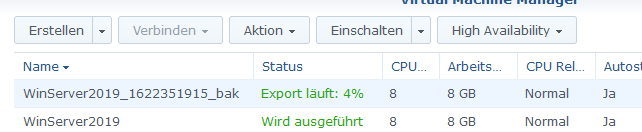Rüben-Rudi
Benutzer
- Registriert
- 05. Okt. 2018
- Beiträge
- 306
- Reaktionspunkte
- 20
- Punkte
- 18
Mahlzeit,
sensibilisiert durch diesen Thread habe ich die Daten meiner VM (W10 als Wetterstation) in meinen Datenbereich ausgelagert.
AmS einige Vorteile:
die VMM habe ich einmal kopiert und gesichert, selbst wenn die VMM weg ist, ist es "nur" das Aufsetzen der VMM einschl BS
die Daten liegen in einem Bereich der "sowieso" gesichert wird ...
Danke für diesen Thread ....ich nahm zunächst am das die VMM mitgesichert sind
Schönen sonnigen Sonntag, geniesst den Tag und seid morgen Vorsichtig ....
VG
Bernd
sensibilisiert durch diesen Thread habe ich die Daten meiner VM (W10 als Wetterstation) in meinen Datenbereich ausgelagert.
AmS einige Vorteile:
die VMM habe ich einmal kopiert und gesichert, selbst wenn die VMM weg ist, ist es "nur" das Aufsetzen der VMM einschl BS
die Daten liegen in einem Bereich der "sowieso" gesichert wird ...
Danke für diesen Thread ....ich nahm zunächst am das die VMM mitgesichert sind
Schönen sonnigen Sonntag, geniesst den Tag und seid morgen Vorsichtig ....
VG
Bernd